Шаблон в Revit для архитектора
Что? Зачем? Как?
Что такое шаблон в Revit? Для чего и зачем он нужен? Откуда и как он появляется?
На эти вопросы я постараюсь ответить Вам в данной статье.
Что такое шаблон?
Шаблон – это файл в формате .rte с преднастроенной «пустой» моделью («пустой» моделью я называю модель, которая не содержит конкретного проекта).
На эти вопросы я постараюсь ответить Вам в данной статье.
Что такое шаблон?
Шаблон – это файл в формате .rte с преднастроенной «пустой» моделью («пустой» моделью я называю модель, которая не содержит конкретного проекта).
В этом файле-шаблоне уже существуют следующие преднастройки:
Зачем нужен шаблон?
Задача шаблона - упрощать и стандартизировать процесс проектирования.
Для каждого типа объектов необходимо создавать отдельные файлы шаблонов под конкретную задачу.
Например, вы стабильно проектируете одноуровневые квартиры, стадию РД в Revit.
- Сформирован диспетчер задач под Вашу специфику;
- Созданы различные объекты аннотаций – размерные стили, настроены стили текста, необходимые обозначения, все возможные марки, высотные отметки, штриховки;
- Настроены шаблоны каждого вида, в составе которых созданы все необходимые фильтры, подгруженные с возможностью отключения и включения в необходимых шаблонах;
- Созданы и настроены спецификации именно под Ваши потребности;
- Добавлены семейства объектов, которые необходимы именно для Вашей работы, в семействах уже прописаны все необходимые для спецификаций параметры;
- Создано типовое количество уровней и фасадов;
- Созданы чертежные виды с типовыми узлами и сечениями, которые по необходимости уже закомпонованы на лист;
- Создано и настроено необходимое количество типоразмеров категорий объектов, с которыми Вы работаете (например, если Вы используете от 10 различных перекрытий, то они уже созданы в проекте, замаркированы, настроена штриховка).
Зачем нужен шаблон?
Задача шаблона - упрощать и стандартизировать процесс проектирования.
Для каждого типа объектов необходимо создавать отдельные файлы шаблонов под конкретную задачу.
Например, вы стабильно проектируете одноуровневые квартиры, стадию РД в Revit.
Ваш шаблон уже настроен следующим образом:
Очевидно, что при создании типовых проектов наличие настроенного шаблона играет колоссальную роль по трудозатратам физическим и временным. Отработанный шаблон, «заточенный» под Вашу специфику – это 50% успеха!
- Настроен под Ваши нужды диспетчер задач (например, на один раздел АР);
- Созданы два уровня (пол/потолок);
- Загружены все необходимые семейства (титульных листов, рамок, мебели, сантехнического оборудования, двери, окна и т.п.);
- Созданы и загружены марки всех маркируемых элементов (площади помещений, стен, мебели, сантехники, зеркал, штор и т.д.);
- Созданы типовые типоразмеры таких категорий, как стены/перекрытия/потолки
- Созданы часто используемые линии, настроены используемые размерные стили
- Созданы виды типовых планов (обмеры/монтаж/расстановка мебели, потолки и т.п.), созданы шаблоны видов под каждый типовой план, фрагменты, развертки и т.п.);
- Каждый вид плана уже помещен на лист чаще всего встречающегося формата, (например, А3);
- С помощью «Легенда» созданы все типовые Примечания/Условные обозначения и помещены на листы;
- Созданы в «Чертежных видах» типовые узлы, например, «Типовой узел монтажа встроенного зеркала»;
- Созданы необходимые фильтры, которые уже подгружены в необходимые шаблоны;
Очевидно, что при создании типовых проектов наличие настроенного шаблона играет колоссальную роль по трудозатратам физическим и временным. Отработанный шаблон, «заточенный» под Вашу специфику – это 50% успеха!
Откуда и как появляется ШАБЛОН?
Для новичков, в Revit есть встроенный Архитектурный шаблон.
Ваши действия:
Открыть стартовое окно Revit;
1. Войти в раздел ПРОЕКТЫ – СОЗДАТЬ;
2. В табличке файл выбрать «Шаблон строительства»;
3. Выбрать «Архитектурный шаблон»;
4. Нажать ОК
Точка должна стоять на «Проект»
Для новичков, в Revit есть встроенный Архитектурный шаблон.
Ваши действия:
Открыть стартовое окно Revit;
1. Войти в раздел ПРОЕКТЫ – СОЗДАТЬ;
2. В табличке файл выбрать «Шаблон строительства»;
3. Выбрать «Архитектурный шаблон»;
4. Нажать ОК
Точка должна стоять на «Проект»

При открытии проекта Вы увидите уже преднастроенную среду, состоящую из двух уровней, созданы планы этажей, планы потолков, четыре фасада, загружены основные аннотации, размерные стили.


Проект следует начинать с создания осей (вкладка Архитектура – Оси).

Начало осей (например пересечение 1 и А) рекомендую поставить в базовую точку проекта (она скрыта).
Далее нажмите на лампочку (в нижней части окна) и вы увидите базовую точку (кружок бордового цвета).
Далее нажмите на лампочку (в нижней части окна) и вы увидите базовую точку (кружок бордового цвета).

Базовая точка – это точка с координатами 0,0,0 самого объекта, а ее координата Z – это уровень чистого пола первого этажа. По умолчанию базовая точка (кружок) совмещена с точкой съемки (бордовый треугольник). Точка съемки – это точка, относительно которой даются координаты точек геодезической сьемки, Z – это уровень Балтийского моря. В связи с этим точку съемки можно и нужно перемещать относительно базовой (делается это один раз при получении съемки).
Базовую точку перемещать НЕ рекомендуется, необходимо строить проект вокруг нее.
Базовую точку перемещать НЕ рекомендуется, необходимо строить проект вокруг нее.
Если Вы уже опытный пользователь Revit:
Вы сделали уже несколько проектов, отлично знаете интерфейс программы, разобрались с работой стадий, сами создаете чертежные виды, листы, можете доработать разрез аннотациями. У Вас возникает логичный вопрос: «Как минимизировать свои трудозатраты?»
В Revit есть возможность создания файл-шаблона с расширением .rte
Как создается шаблон?
Вы сделали проект, необходимо его СОХРАНИТЬ КАК – ШАБЛОН.
Вы сделали уже несколько проектов, отлично знаете интерфейс программы, разобрались с работой стадий, сами создаете чертежные виды, листы, можете доработать разрез аннотациями. У Вас возникает логичный вопрос: «Как минимизировать свои трудозатраты?»
В Revit есть возможность создания файл-шаблона с расширением .rte
Как создается шаблон?
Вы сделали проект, необходимо его СОХРАНИТЬ КАК – ШАБЛОН.

Далее из файла-шаблона удаляется сам объект (все объёмные элементы),
и файл-шаблона редактируется под типовое использование.
Несколько рекомендаций по настройке шаблона:
На мой взгляд, это удобно, когда в шаблоне:
и файл-шаблона редактируется под типовое использование.
Несколько рекомендаций по настройке шаблона:
На мой взгляд, это удобно, когда в шаблоне:
- на одном из видов, например, на плане мебели на одном уровне создана некая «легенда», на этом виде поставлены все семейства, аннотации в удобном для Вашей специфики порядке, созданы несколько осей (с пересечением в базовой точке), отмечено начало координат;

- Созданы и скопированы на все виды необходимые группы аннотаций, т.е. при корректировке группы изменения мгновенно отобразиться на всех видах, на которые уже скопирована группа (ВАЖНО: не передвигать, а редактировать расположение В группе);

- На ВСЕХ типовых видах планов созданы также идентичные «легенды» с необходимыми элементами для конкретного плана;
Например, для плана потолков созданы типоразмеры Потолков, в описании которых уже есть информация о материале, маркировка типоразмера, обозначен именем параметр, по которому они «падают» в спецификацию (например, по группе модели), и уже создана спецификация, которая уже за компонована на нужном листе;

Например, для плана осветительного оборудования загружены и скомпонованы по типам осветительные приборы, в описании которых уже есть информация о типе, маркировка типоразмера, обозначен именем параметр, по которому они «падают» в спецификацию (например, по группе модели), и уже создана спецификация, которая уже закомпонована на нужном листе;

Например, для плана отделки стен
созданы и настроены типоразмеры стен, в описании которых уже есть информация о материале, маркировка типоразмера, обозначен именем параметр, по которому они «падают» в спецификацию (например, по группе модели), и уже создана спецификация, которая уже закомпонована на нужном листе.
созданы и настроены типоразмеры стен, в описании которых уже есть информация о материале, маркировка типоразмера, обозначен именем параметр, по которому они «падают» в спецификацию (например, по группе модели), и уже создана спецификация, которая уже закомпонована на нужном листе.

Я применяю практику в шаблоне писать красным текстом какие-то важные пометки, на которые конкретный проектировщик должен обратить внимание, или чтобы Вы сами не забыли важную информацию.
Частая практика – это вставлять скрины важных моментов.
Например, где-то нужно использовать тот или иной фильтр, и скрин об этом напоминает.
Частая практика – это вставлять скрины важных моментов.
Например, где-то нужно использовать тот или иной фильтр, и скрин об этом напоминает.

Но следует отметить, что не бывает идеальных шаблонов; необходимо шаблон дорабатывать/редактировать после окончания каждого проекта.
Я практикую следующую схему: в течение проектирования текущего проекта я веду дневник и записываю все моменты, которые нужно будет внести в шаблон.
Например, надо добавить фильтры, редактировать настройки шаблона, добавить новые (проверенные) семейства, отредактировать примечание, добавить условные обозначения, добавить типовые чертежные виды.
Каждый проект ИНДИВИДУАЛЕН, и в каждом проекте есть какая-то особенность, «фишка», и задача собрать после очередного окончания проекта в файл-шаблона эти «фишки» в виде типового решения.
Также можно упомянуть, что под конкретные задачи проектов можно писать скрипты (Dynamo), которые также становятся частью шаблона и автоматизируют типовые рутинные операции.
Я практикую следующую схему: в течение проектирования текущего проекта я веду дневник и записываю все моменты, которые нужно будет внести в шаблон.
Например, надо добавить фильтры, редактировать настройки шаблона, добавить новые (проверенные) семейства, отредактировать примечание, добавить условные обозначения, добавить типовые чертежные виды.
Каждый проект ИНДИВИДУАЛЕН, и в каждом проекте есть какая-то особенность, «фишка», и задача собрать после очередного окончания проекта в файл-шаблона эти «фишки» в виде типового решения.
Также можно упомянуть, что под конкретные задачи проектов можно писать скрипты (Dynamo), которые также становятся частью шаблона и автоматизируют типовые рутинные операции.

Итак, получается, что шаблон – это наработанный годами материал, адаптированный под конкретную задачу.
Также можно настроить программу Revit, чтобы Ваш файл-шаблон автоматически отображался в стартовом окне Revit при создании нового проекта:
1. Файл - Параметры -> Файлы и нажать зеленый плюсик;
2. Выбрать шаблон и нажать ОК;
Когда установка будет завешена, шаблон станет доступен при создании нового проекта;
Также можно настроить программу Revit, чтобы Ваш файл-шаблон автоматически отображался в стартовом окне Revit при создании нового проекта:
1. Файл - Параметры -> Файлы и нажать зеленый плюсик;
2. Выбрать шаблон и нажать ОК;
Когда установка будет завешена, шаблон станет доступен при создании нового проекта;

А теперь вопрос - как можно взять чужой шаблон (непонятно под что настроенный) и начать в нем БЫСТРО и беспрепятственно работать? На мой взгляд, НИКАК.
Максимальный эффект по времени и трудозатратам будет, только если шаблон «заточен» под Вашу специфику и Вы знаете (вам рассказали/показали, или Вы сами изучили по регламенту), как и что в нем работает.
Цель данной статьи – донести глобальный смысл создания шаблона и показать один из возможных вариантов систематизирования информации.
Как лучше систематизировать информацию или какими именно средствами Revit пользоваться, решать только Вам (поскольку только Вы знаете специфику Вашего проекта).
По работе самой программы можно посмотреть специализированные видео-уроки.
С уважением, автор статьи, ведущий архитектор Лакутинова Екатерина
Максимальный эффект по времени и трудозатратам будет, только если шаблон «заточен» под Вашу специфику и Вы знаете (вам рассказали/показали, или Вы сами изучили по регламенту), как и что в нем работает.
Цель данной статьи – донести глобальный смысл создания шаблона и показать один из возможных вариантов систематизирования информации.
Как лучше систематизировать информацию или какими именно средствами Revit пользоваться, решать только Вам (поскольку только Вы знаете специфику Вашего проекта).
По работе самой программы можно посмотреть специализированные видео-уроки.
С уважением, автор статьи, ведущий архитектор Лакутинова Екатерина
